Description
Les problèmes de connectivité réseau rendront nécessaire la définition manuelle des adresses de serveur DNS sur un serveur DNS public.
Les adresses de serveur DNS utilisées par les fournisseurs de services Internet ne permettront pas à l'appareil My Cloud de communiquer avec Internet et les adresses de serveur DNS fournies par le FAI doivent être remplacées.
Résolution
Vérifier la connectivité du serveur
Assurez-vous que vous pouvez nslookup, ping et traceroute les serveurs DNS de Google avant d'en ajouter un ou tous à votre appareil My Cloud. Tout type de retard ou de perte de paquets doit être traité sur le réseau local.
nslookup dns.google.com
Server: cdns1.cox.net
Address: 68.105.28.11
Non-authoritative answer:
Name: dns.google.com.wdc.com
Address: 92.242.140.2
ping 8.8.8.8
Pinging 8.8.8.8 with 32 bytes of data:
Reply from 8.8.8.8: bytes=32 time=51ms TTL=115
Reply from 8.8.8.8: bytes=32 time=45ms TTL=115
Request timed out.
Reply from 8.8.8.8: bytes=32 time=68ms TTL=115
Ping statistics for 8.8.8.8:
Packets: Sent = 4, Received = 3, Lost = 1 (25% loss),
Approximate round trip times in milli-seconds:
Minimum = 45ms, Maximum = 68ms, Average = 54m
tracert (Windows) or tracreoute (macOS) 8.8.8.8
Tracing route to dns.google [8.8.8.8]
over a maximum of 30 hops:
1 3 ms 3 ms 3 ms routerlogin.net [192.168.0.1]
2 77 ms 37 ms 16 ms 10.171.0.2
3 30 ms 74 ms 205 ms 62.6.11.171
4 109 ms * 78 ms 100.120.108.32
5 62 ms 37 ms 23 ms 62.1.4.254
6 215 ms 112 ms 36 ms 71.14.195.240
7 33 ms 32 ms 66 ms 108.170.247.225
8 187 ms 75 ms 146 ms 209.85.254.87
9 103 ms 94 ms 28 ms dns.google [8.8.8.8]
Trace complete.
Ajouter un serveur DNS Google
Vous pouvez configurer les adresses de serveur DNS sous les réseaux DHCP ou Static IP Address.
|
Remarque: |
My Cloud utilise les serveurs DNS de Google par défaut, mais n'importe quel serveur DNS public de votre choix peut être utilisé à la place. |
Accédez au tableau de bord/à l'interface utilisateur de My Cloud
Cliquez sur le bouton Paramètres
Cliquez sur le bouton Réseau
Cliquez sur DHCP ou Statique selon l'environnement réseau. Pour cet exemple DHCP sera utilisé
En cliquant sur DHCP cela ouvrira un assistant de configuration pour vous aider à configurer les paramètres réseau
Cliquez sur Suivant
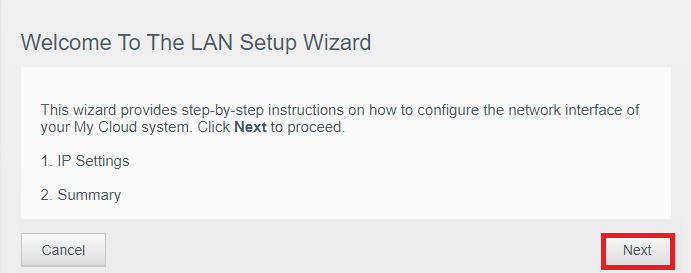
- Cliquez sur Utilisez l'adresse de serveur DNS suivante
- Assurez-vous de noter le serveur DNS local, actuel, avant de commencer la configuration du DNS Google!
Le serveur DNS local 1, répertoriera le DNS actuel
Important:
- Cliquez sur le lien: Utiliser le DNS public de Google
Tapez le Serveur DNS local noté à l'étape 8 dans la case Serveur DNS 3 box
Cliquez sur Suivant Cliquez sur Suivant
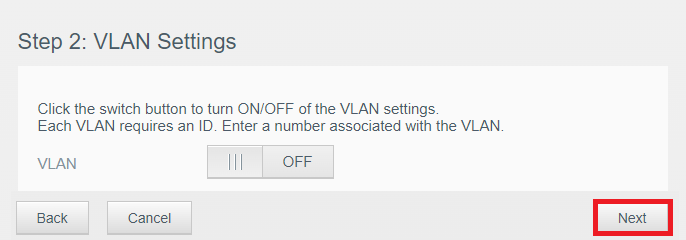
Cliquez sur Appliquer pour terminer l'assistant de configuration
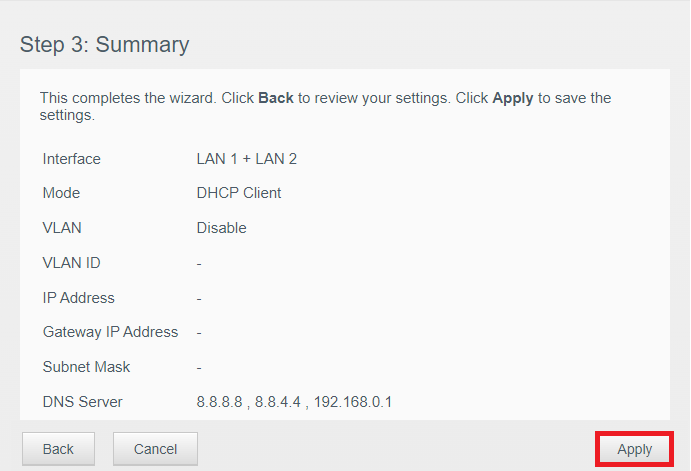
L'appareil My Cloud mettra à jour les paramètres réseau et un message vous invitera à vous reconnecter une fois les modifications prises en compte. Cliquez sur OK pour vous connecter
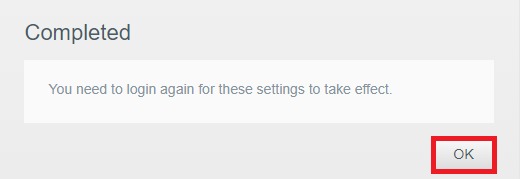
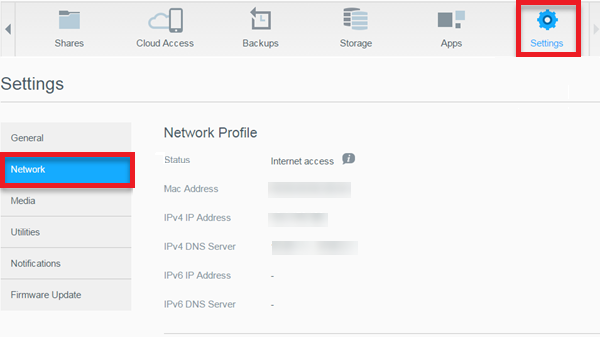
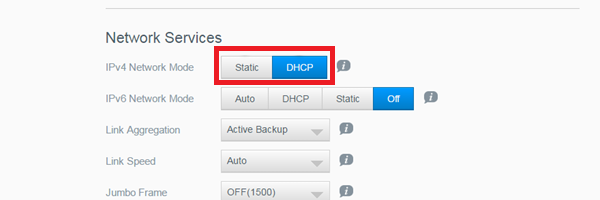
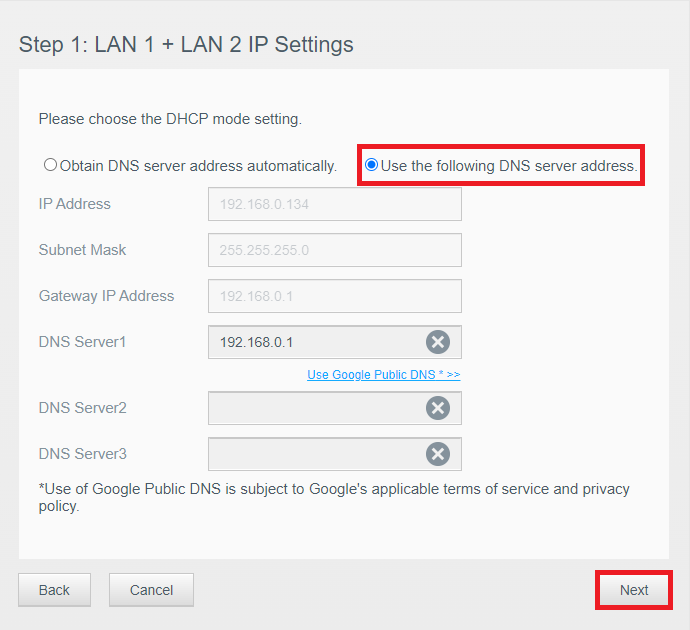
Les paramètres du serveur DNS varient par rapport à ce qui est affiché sur l'image
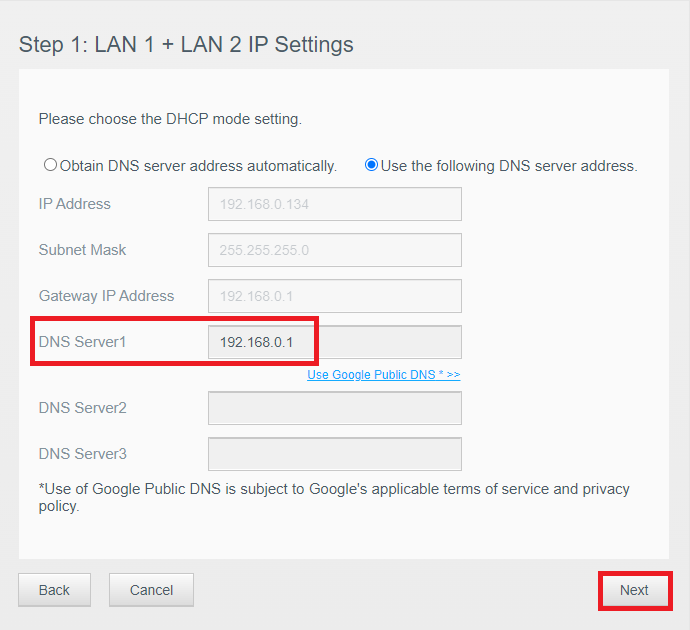
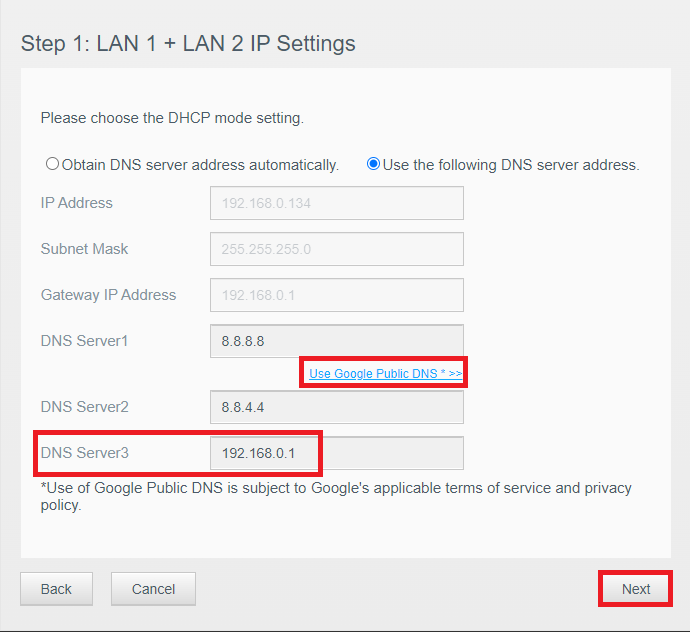
|
Remarque: | Il existe une clause de non-responsabilité concernant l'utilisation de DNS Google et vous êtes soumis(e) aux conditions de confidentialité et aux règles de Google. |